ZBrush精致沉默男子肖像
【火星时代专稿,未经授权不得转载】
作者:Patrick Eischen
翻译:布丁鱼君

#p#e#
关于图像
在不少画廊中都有大量肖像渲染图。我总是被那些高画质的MentalRay快速皮肤材质(FastSkinshader)打动,一旦理解了这种皮肤材质怎样工作的基本概念之后,创建它将是多么的容易。因为我只有Cinema 4D这个软件。MentalRay对我而言就不是一个选择了。但在Cinema 4D中可以渲染真实可信的皮肤么?我打算用这个项目来找出答案。

#p#e#
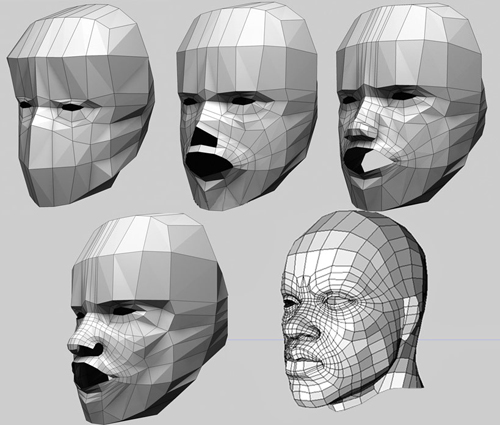
建模
我通常会以一个简单的立方体来作为创建3D模型的第一个步骤。我知道很多人喜欢点对点的建模方式,但我喜欢在一个盒子上不断的切割来添加细节,一步接一步的。方盒式建模可让我快速勾勒出轮廓的基本形状,这样可以有更好的感觉来把握模型比例。由于我使用了一些很好的参考素材,所以可以作用于任何建模技术。
脸部建模完成了,我开始展开Uvs(它是三维工作中最恼人的部分)。幸运的是,我发现了Headus制作的 UVLayout,一个自动展开3D多边形的程序。
#p#e#
纹理

为了在他脸部添加纹理,我将模型导入到zbrush中,通过Zbrush工具投射到模型上的每一寸纹理都来自高分辨率的照片。Wesclei Barbosa曾写过一个教程,来教授如何制作这部分。我所有的参考图片以及纹理参考图都是在www.3d.sk网站提取的。

#p#e#
这是最终头部纹理的大致效果:
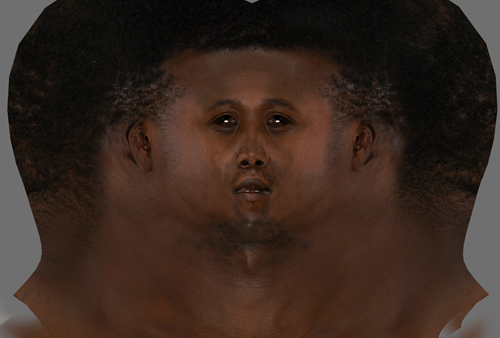
#p#e#
我使用同样的纹理来创建皮肤的细节。我将它转成黑白图像,并用它在Zbrush中创建了一个遮罩。现在我可以使用膨胀画笔来雕琢所有皮肤的细节了。这技术在视频教程中有说明。我也收集了一些利用自定义画笔来刻画头发的教程。最后我创建并提取了一张头部的置换贴图。

#p#e#
皮肤材质
现在最难的部分来啦:建立皮肤材质。对于这幅图像我使用了棉纱皮肤材质(reel Skin Shader),它是Cinema 4D的一个材质插件,可允许你为皮肤创建不同的图层并且也可包含SSS效果,并能够通过设定参数,表面和半透明来为你解决一些烦恼。材质将加载在亮度通道中。
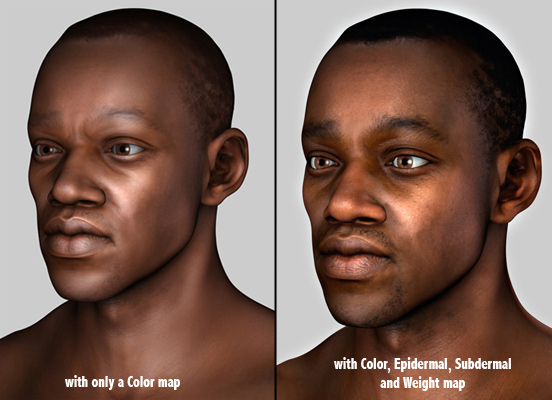
如你在左图中看到的那样,大部分的纹理已经被材质给覆盖了,这是因为在这次渲染测试中我只加载了色彩贴图的缘故,在右边的图片中我使用了一张外表皮贴图和一张真皮贴图,并以一张权重贴图混合在一起。所有的贴图相对于原来的色彩贴图都是修正版本。
#p#e#

#p#e#
这是加载过不同贴图后的亮度通道。默认的色彩贴图被加载在标准的电影色彩通道中。
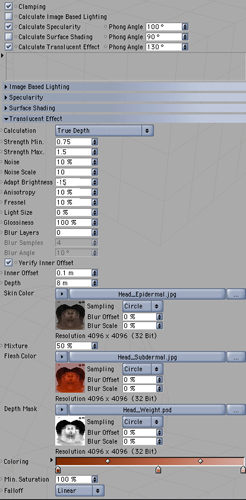
#p#e#
我认为默认的C4D色彩通道是非常容易建立的,这就是我为什么要空着‘计算表面材质’这选项的原因。我使用了‘计算高光’来创建皮肤上平滑的光辉(看下面这幅图)。标准的C4D高光通道已被用来创建物体边缘美妙而尖锐的高光(例如嘴唇和鼻子)。这两种高光通道都被限制在一张贴图中。

最终的皮肤材质由六种不同通道组成:色彩,漫反射,亮度(夹带棉纱材质),凹凸,置换,高光和高光色彩通道。
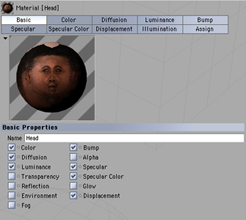
#p#e#
场景
我快速的创建了一个简单的T恤模型,导入ZBrush中,将它倍除了几次并用膨胀笔刷在上面雕刻了些衣服皱纹。我也创建了手臂和肩膀并将每一物件在Cinema中合成。因为没有必要在T恤上使用置换贴图,我就从Zbrush中简单输出了这个高分辨率的面片。

T恤纹理是胡乱以一些滤镜和减淡加深工具绘制的。

#p#e#

布光
因为棉纱皮肤材质在全局光渲染中不起作用,所以在这张图像中我没能使用上全局光,也因此我必须得使用Cinema的灯光。我以以下参数创建了三个点光源:
主光115 %
填充区域光95 %
边缘背光190 %
#p#e#
头发
现在最有趣的部分来啦:发型和胡须。针对这个工作我使用了Cinema的头发模块。我创建了另外两张贴图:一张针对胡须的透明贴图和一张针对头发的透明贴图。两张贴图都加载进了头发物件的密度通道。不幸的是密度贴图不会在编辑视图中起作用。它只会在最终渲染中显示。因此我认为如果你的电脑有足够内存的话可以将 “编辑”标签设置为“显示”。
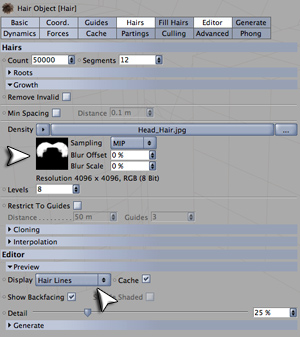
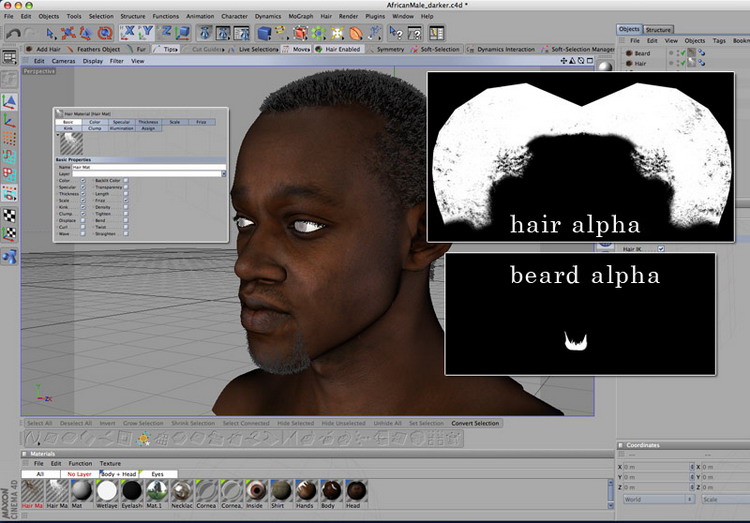
#p#e#
我为眼睛创建了眼睫毛和一个湿的图层。针对眼睫毛我选择了眼睛周边的一圈边线,以它为参考创建了样条曲线并按下了“增加头发”按钮。

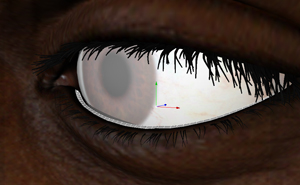
#p#e#
渲染和张贴产品
带有棉纱皮肤材质和置换贴图的渲染需要花4-5小时(没有置换贴图的话只需要一个半小时)。我将头发和胡须分离渲染并在Photoshop中合成。此外我也渲染了环境反弹并叠加在图上。这时眼睛看起来的效果我不怎么满意。因此我拷贝了部分眼睛的图片,将它叠加在图像上。最终我做了些色彩的校正,应用了高斯模糊来模拟景深并增加了一个噪点图层,这就是最终的图像。

感谢大家阅读我的制作教程。希望这些能对你有所帮助。如有更多问题请随时联系我。
相关链接:http://www.3dm3.com/tutorials/cinema4d/silent_man/
本文仅为提供更多信息,不代表火星时代同意其观点或描述。
热门课程
专业讲师指导 快速摆脱技能困惑相关文章
多种教程 总有一个适合自己专业问题咨询
你担心的问题,火星帮你解答-
为给新片造势,迪士尼这次豁出去了,拿出压箱底的一众经典IP,开启了梦幻联动朱迪和尼克奉命潜入偏远地带卧底调查 截至11月24日......
-
此前Q2问答环节,邹涛曾将《解限机》首发失利归结于“商业化保守”和“灰产猖獗”,导致预想设计与实际游玩效果偏差大,且表示该游戏......
-
2025 Google Play年度游戏颁奖:洞察移动游戏新趋势
玩家无需四处收集实体卡,轻点屏幕就能开启惊喜开包之旅,享受收集与对战乐趣库洛游戏的《鸣潮》斩获“最佳持续运营游戏”大奖,这不仅......
-
说明:文中所有的配图均来源于网络 在人们的常规认知里,游戏引擎领域的两大巨头似乎更倾向于在各自赛道上激烈竞争,然而,只要时间足......
-
在行政服务优化层面,办法提出压缩国产网络游戏审核周期,在朝阳、海淀等重点区将审批纳入综合窗口;完善版权服务机制,将游戏素材著作......
-
未毕业先就业、组团入职、扎堆拿offer...这种好事,再多来一打!
众所周知,火星有完善的就业推荐服务图为火星校园招聘会现场对火星同学们来说,金三银四、金九银十并不是找工作的唯一良机火星时代教育......

 火星网校
火星网校
















